Sprawdzanie i usuwanie dokumentów w pamięci
FAQ ID: 8201686800
Data wydania: 06 września 2012
Rozwiązanie:
Sprawdzanie i anulowanie zadań drukowania (tylko MF4890dw/MF4870dn/MF4780w/MF4750)
Sprawdź szczegółowe informacje o faksie aktualnie wysyłanym lub oczekującym na wysłanie. Anuluj faksy w przypadku rezygnacji z wysyłania.
1. Naciśnij przycisk [  ] (Status Monitor/Cancel / Monitor stanu/Anuluj).
] (Status Monitor/Cancel / Monitor stanu/Anuluj).
2. Naciśnij przycisk [  ] lub [
] lub [  ], aby zaznaczyć opcję <Fax Job Status/History> (Stan zadania faksowania/Historia), a następnie naciśnij przycisk [OK].
], aby zaznaczyć opcję <Fax Job Status/History> (Stan zadania faksowania/Historia), a następnie naciśnij przycisk [OK].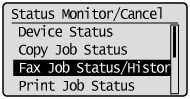
3. Naciśnij przycisk [  ] lub [
] lub [  ], aby zaznaczyć opcję <TX Job Status> (Stan zadania nadawania), a następnie naciśnij przycisk [OK].
], aby zaznaczyć opcję <TX Job Status> (Stan zadania nadawania), a następnie naciśnij przycisk [OK].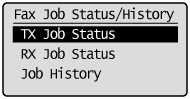
4. Naciśnij przycisk [  ] lub [
] lub [  ], aby zaznaczyć zadanie, które chcesz sprawdzić lub anulować, a następnie naciśnij [OK].
], aby zaznaczyć zadanie, które chcesz sprawdzić lub anulować, a następnie naciśnij [OK].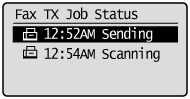
Zostaną wyświetlone szczegółowe informacje o wybranym zadaniu.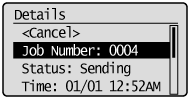
 Anulowanie zadania:
Anulowanie zadania:
(1) Naciśnij przycisk [  ] lub [
] lub [  ], aby zaznaczyć opcję <Cancel> (Anuluj), a następnie naciśnij przycisk [OK].
], aby zaznaczyć opcję <Cancel> (Anuluj), a następnie naciśnij przycisk [OK].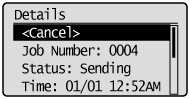
(2) Naciśnij przycisk [  ], aby zaznaczyć opcję <Yes> (Tak), a następnie naciśnij przycisk [OK].
], aby zaznaczyć opcję <Yes> (Tak), a następnie naciśnij przycisk [OK].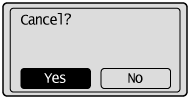
Zadanie wysyłania zostało anulowane. Transmisja faksowa rozsyłania sekwencyjnego do wszystkich odbiorców zostanie anulowana.
(3) Naciśnij przycisk [  ] (Status Monitor/Cancel / Monitor stanu/Anuluj), aby zamknąć ekran.
] (Status Monitor/Cancel / Monitor stanu/Anuluj), aby zamknąć ekran. Jeśli chcesz tylko sprawdzić szczegółowe informacje o wybranym zadaniu:
Jeśli chcesz tylko sprawdzić szczegółowe informacje o wybranym zadaniu:
Naciśnij [  ] (Status Monitor/Cancel / Monitor stanu/Anuluj) po sprawdzeniu szczegółowych informacji o wybranym zadaniu, aby zamknąć ekran.
] (Status Monitor/Cancel / Monitor stanu/Anuluj) po sprawdzeniu szczegółowych informacji o wybranym zadaniu, aby zamknąć ekran.
Sprawdzanie i usuwanie odebranych faksów (tylko MF4890dw/MF4870dn/MF4780w/MF4750)
Sprawdź szczegółowe informacje o faksach przechowywanych w pamięci. Usuń niepotrzebne faksy.UWAGA
Faksy przechowywane w pamięci:
- Możesz wprowadzić dane odbiorców przesyłania dalej. Szczegółowe informacje są zawarte w elektronicznej instrukcji obsługi (format HTML) znajdującej się na płycie CD-ROM dostarczanej wraz z urządzeniem.
- Można łączyć i drukować dokumenty zapisane w pamięci zamiast drukować je w chwili odebrania. Szczegółowe informacje są zawarte w elektronicznej instrukcji obsługi (format HTML) znajdującej się na płycie CD-ROM dostarczanej wraz z urządzeniem.
1. Naciśnij przycisk [  ] (Status Monitor/Cancel / Monitor stanu/Anuluj).
] (Status Monitor/Cancel / Monitor stanu/Anuluj).
2. Naciśnij przycisk [  ] lub [
] lub [  ], aby zaznaczyć opcję <Fax Job Status/History> (Stan zadania faksowania/Historia), a następnie naciśnij przycisk [OK].
], aby zaznaczyć opcję <Fax Job Status/History> (Stan zadania faksowania/Historia), a następnie naciśnij przycisk [OK].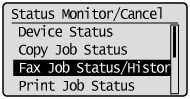
3. Naciśnij przycisk [  ] lub [
] lub [  ], aby zaznaczyć opcję <RX Job Status> (Stan zadania odbioru), a następnie naciśnij przycisk [OK].
], aby zaznaczyć opcję <RX Job Status> (Stan zadania odbioru), a następnie naciśnij przycisk [OK].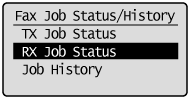
4. Naciśnij przycisk [  ] lub [
] lub [  ], aby zaznaczyć zadanie, które chcesz sprawdzić lub usunąć, a następnie naciśnij [OK].
], aby zaznaczyć zadanie, które chcesz sprawdzić lub usunąć, a następnie naciśnij [OK].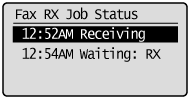
Zostaną wyświetlone szczegółowe informacje o zadaniu.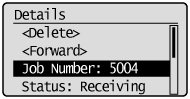
 Usuwanie zadania:
Usuwanie zadania:
(1) Naciśnij przycisk [  ] lub [
] lub [  ], aby zaznaczyć opcję <Delete> (Usuń), a następnie naciśnij przycisk [OK].
], aby zaznaczyć opcję <Delete> (Usuń), a następnie naciśnij przycisk [OK].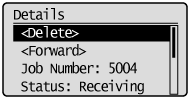
(2) Naciśnij przycisk [  ], aby zaznaczyć opcję <Yes> (Tak), a następnie naciśnij przycisk [OK].
], aby zaznaczyć opcję <Yes> (Tak), a następnie naciśnij przycisk [OK].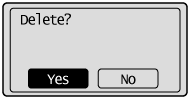
Zadanie zostanie usunięte.
(3) Naciśnij przycisk [  ] (Status Monitor/Cancel / Monitor stanu/Anuluj), aby zamknąć ekran.
] (Status Monitor/Cancel / Monitor stanu/Anuluj), aby zamknąć ekran. Jeśli chcesz tylko sprawdzić szczegółowe informacje o wybranym zadaniu:
Jeśli chcesz tylko sprawdzić szczegółowe informacje o wybranym zadaniu:
Naciśnij [  ] (Status Monitor/Cancel / Monitor stanu/Anuluj) po sprawdzeniu szczegółowych informacji o wybranym zadaniu, aby zamknąć ekran.
] (Status Monitor/Cancel / Monitor stanu/Anuluj) po sprawdzeniu szczegółowych informacji o wybranym zadaniu, aby zamknąć ekran.
Sprawdzanie i anulowanie zadań drukowania
Można przeglądać szczegółowe informacje na temat zadań drukowania lub anulować zadania drukowania w trakcie drukowania lub oczekiwania.UWAGA
Jeśli wskaźnik przetwarzania danych na panelu sterowania:

1. Naciśnij przycisk [  ] (Status Monitor/Cancel / Monitor stanu/Anuluj).
] (Status Monitor/Cancel / Monitor stanu/Anuluj).
2. Naciśnij przycisk [  ] lub [
] lub [  ], aby zaznaczyć opcję <Print Job Status> (Stan zadania drukowania), a następnie naciśnij przycisk [OK].
], aby zaznaczyć opcję <Print Job Status> (Stan zadania drukowania), a następnie naciśnij przycisk [OK].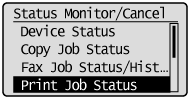
3. Naciśnij przycisk [  ] lub [
] lub [  ], aby zaznaczyć zadanie w celu sprawdzenia lub anulowania, a następnie naciśnij przycisk [OK].
], aby zaznaczyć zadanie w celu sprawdzenia lub anulowania, a następnie naciśnij przycisk [OK].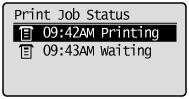
Wyświetlane są szczegółowe informacje.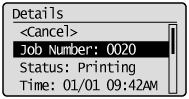
 Anulowanie:
Anulowanie:
(1) Naciśnij przycisk [  ] lub [
] lub [  ], aby zaznaczyć opcję <Cancel> (Anuluj), a następnie naciśnij przycisk [OK].
], aby zaznaczyć opcję <Cancel> (Anuluj), a następnie naciśnij przycisk [OK].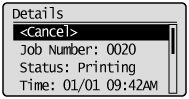
(2) Naciśnij przycisk [  ], aby zaznaczyć opcję <Yes> (Tak), a następnie naciśnij przycisk [OK].
], aby zaznaczyć opcję <Yes> (Tak), a następnie naciśnij przycisk [OK].
Zadanie drukowania zostanie anulowane.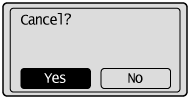
(3) Naciśnij przycisk [  ] (Status Monitor/Cancel / Monitor stanu/Anuluj), aby zamknąć ekran.
] (Status Monitor/Cancel / Monitor stanu/Anuluj), aby zamknąć ekran.
UWAGA
Zadania drukowania można także usunąć przez naciśniecie przycisku [
 ] (Stop).
] (Stop).- Można także usunąć zadanie drukowania przez naciśnięcie przycisku [
 ] (Stop).
] (Stop).
* Dwukrotnie naciśnij [
 ] (Stop), aby anulować zadanie, jeżeli urządzenie przechowuje tylko jedno zadanie.
] (Stop), aby anulować zadanie, jeżeli urządzenie przechowuje tylko jedno zadanie. Tylko sprawdzanie:
Tylko sprawdzanie:
Naciśnij przycisk [  ] (Status Monitor/Cancel / Monitor stanu/Anuluj), aby zamknąć ekran.
] (Status Monitor/Cancel / Monitor stanu/Anuluj), aby zamknąć ekran.
Odpowiednie modele
- i-SENSYS MF4730
- i-SENSYS MF4750
- i-SENSYS MF4780w
- i-SENSYS MF4870dn
- i-SENSYS MF4890dw